在這裡,我們將向您展示如何創建PowerPoint演示文稿甘特圖模板 。 這個甘特圖的PowerPoint模板將從頭開始創建,所以你可以在我們的組織或商業項目中使用它。
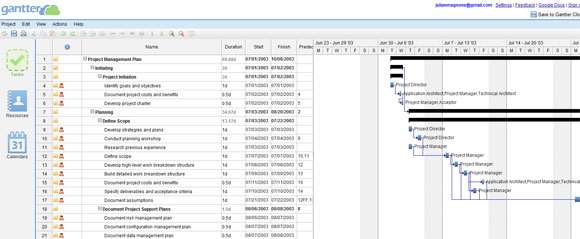
如果我們在其他軟件已經建立,如Microsoft Excel,甚至在Microsoft Project甘特圖,我們可能有興趣將其導出並打開PowerPoint中。 我們可以將其導出或只是複製和粘貼,因為微軟的程序之間的互操作性,足以完成這個任務。
但是,如果我們要建立我們在PowerPoint中的甘特圖,我們有很多不同的選擇和替代。
使用PowerPoint中的表和形狀
此選項讓你在PowerPoint中只使用形狀和圖形設計簡單的甘特圖。
KRM公佈在官方網站上的Office,您可以下載一個免費的甘特圖模板。 此模板僅適用於Excel的,但你可以將其導出並打開甘特圖中的PowerPoint。
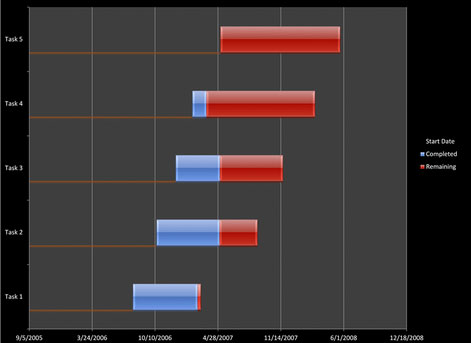
使用3甘特圖圖軟件
有很多原打算用於項目管理,通常可以導出為PDF或PPT的軟件。 這使您可以嵌入在PowerPoint甘特圖用幾個簡單的步驟。
使用Gantter創建甘特圖項目
Gantter是一個免費的在線工具,我們可以用它來創建甘特項目。 這個工具是免費的,我們可以採取輕界面類似於其他谷歌工具,如谷歌文檔輕鬆創建漂亮的甘特項目的優勢。 該工具還提供給免費註冊和使用在線甘雲存儲帶來的可能性存儲在線項目的機會。 然後,我們可以導出項目以微軟MS Project或其他格式,並在PowerPoint演示文稿中嵌入它。

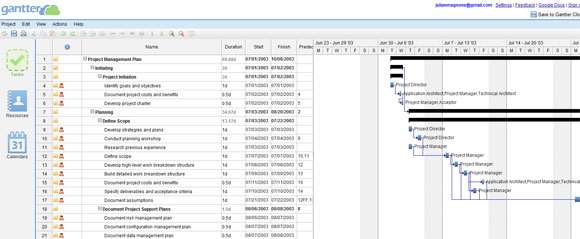
對於甘特項目這個在線工具的另一個優點是,我們可以使用免費的甘特的模板時可用我們創建了一個新的甘特圖設計。 在模板管理器,我們可以找到共同的甘特圖的應用,包括模板:
- 項目管理計劃
- 啟動商業計劃書
- 軟件開發計劃
- 婚禮策劃師
- Home移動計劃
- IT基礎架構部署計劃
- 新BusinessProject規劃
- 辦公室搬遷計劃
- 培訓推廣項目計劃
- 網站開發項目計劃
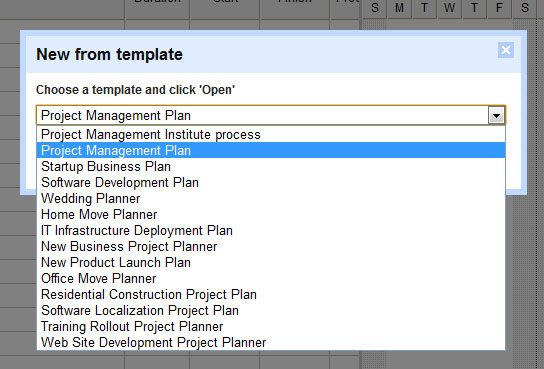
Gantter也讓使用選擇進入任務,資源和日曆條目。 然後,我們可以將文件導出到谷歌文檔或圖像。
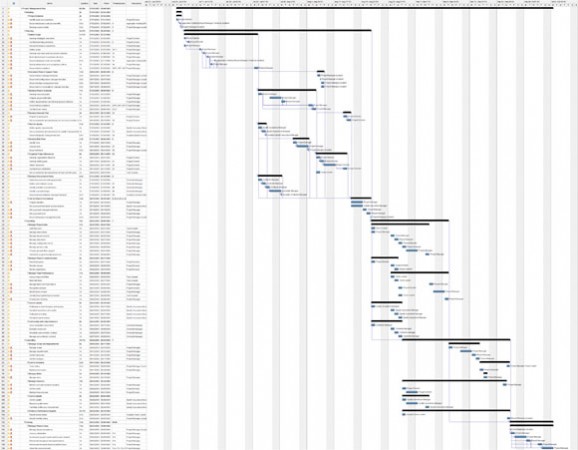
肯定地說,Gantter是微軟項目和其他項目的甘特圖工具進行項目管理或規劃的理想替代品。
